Dell diagnostics huvudmeny – Dell Latitude D830 User Manual
Page 229
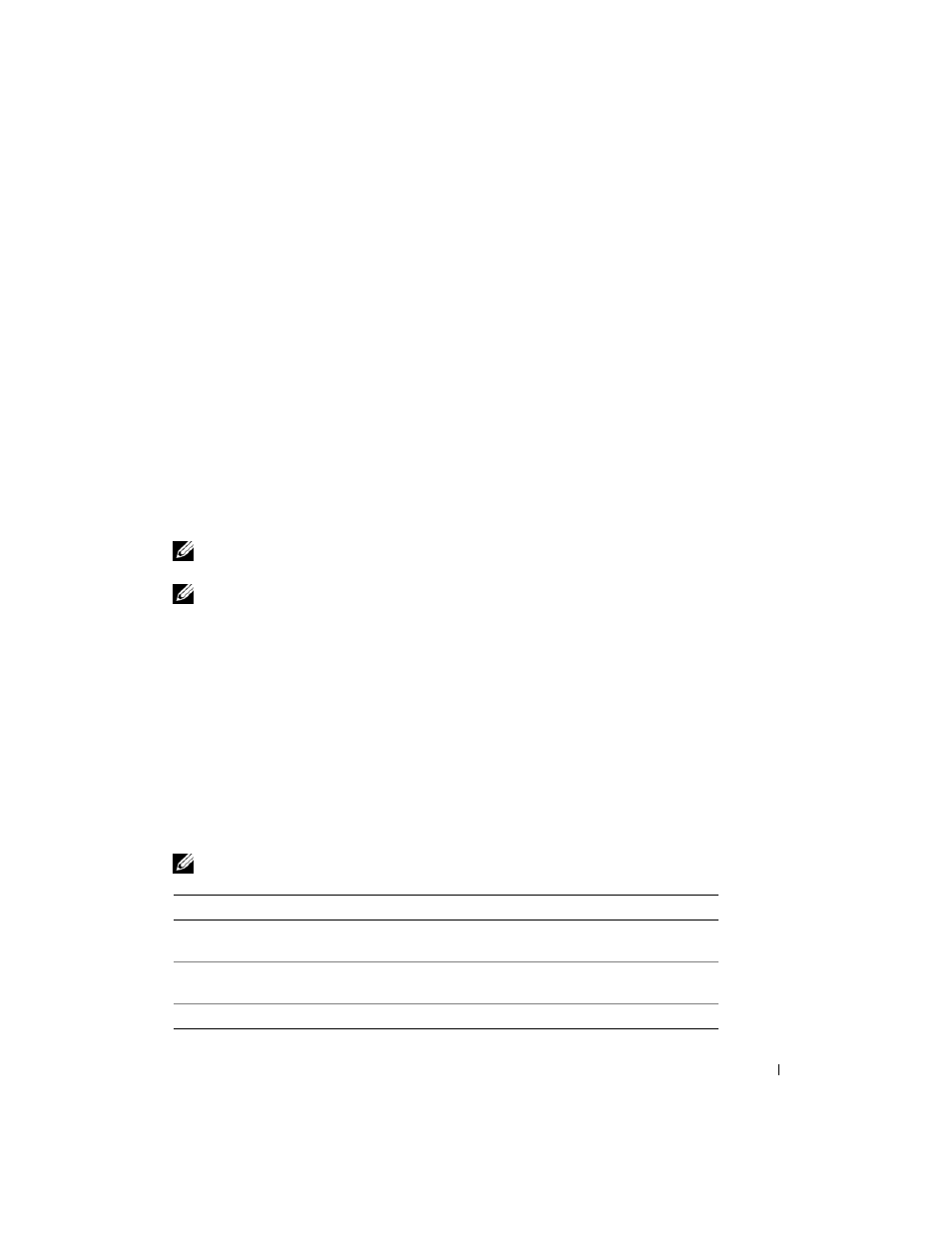
Snabbreferensguide
229
Datorn börjar då köra en systemgenomgång, vilket är en följd av initiala test av moderkortet,
tangentbordet, bildskärmen, minnet, hårddisken och så vidare.
•
Svara på de frågor som eventuellt visas under genomgången.
•
Om fel upptäcks under genomgången ska du anteckna felkoderna och läsa ”Kontakta Dell” i
Användarhandbok online.
Om genomgången slutförs utan problem visas meddelandet
Booting Dell Diagnostic
Utility Partition
(Startar från Dell Diagnostic-partitionen).
4 Tryck på valfri tangent och starta Dell Diagnostics från partitionen för diagnostikverktyget på
hårddisken.
Starta Dell Diagnostics från skivan Drivers and Utilities
1 Sätt i skivan Drivers and Utilities.
2 Stäng av och starta om datorn.
När DELL-logotypen visas trycker du genast på
OBS!
Om du väntar för länge och operativsystemets logotyp visas, ska du vänta tills du ser skrivbordet i
Microsoft
®
Windows
®
. Stäng sedan av datorn och försök igen.
OBS!
Nästa steg ändrar startsekvensen bara för denna gång. Nästa gång startas datorn enligt vad som har
angetts för enheterna i systeminställningsprogrammet.
3 När listan över startenheter dyker upp, markerar du CD/DVD/CD-RW och trycker på
4 Välj Boot from CD-ROM (starta från cd-skiva) på menyn och tryck på
5 Tryck på
1
för att visa menyn på cd-skivan och gå vidare genom att trycka på
6 Välj Run the 32 Bit Dell Diagnostics i den numrerade listan. Finns det flera versioner väljer du den
som gäller din dator.
7 När huvudmenyn i Dell Diagnostics visas väljer du det test som du vill köra.
Dell Diagnostics huvudmeny
1 När Dell Diagnostics är inläst och huvudmenyn visas klickar du på knappen för det alternativ som du
vill använda.
OBS!
Du bör välja
Test System
(testa systemet). Datorn testas då grundligt.
Alternativ
Funktion
Test Memory
(testa minnet)
Det fristående minnestestet körs
Test System
(testa systemet)
Systemdiagnostiken körs
Exit (avsluta)
Avsluta diagnostikprogrammet
